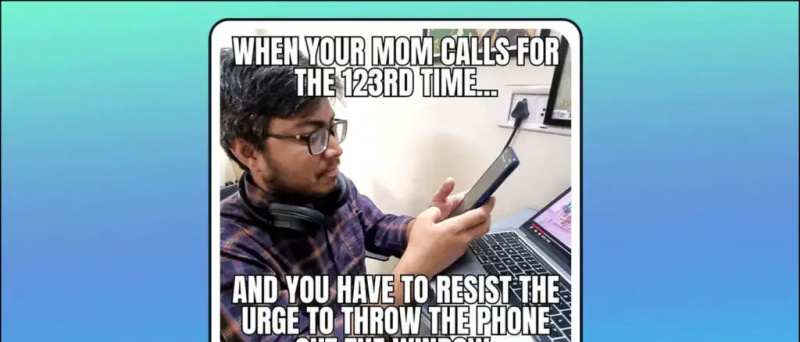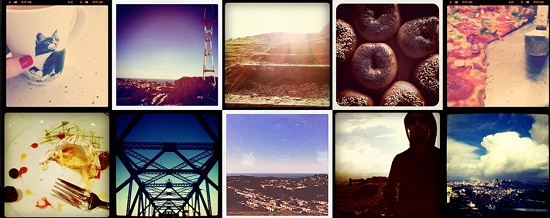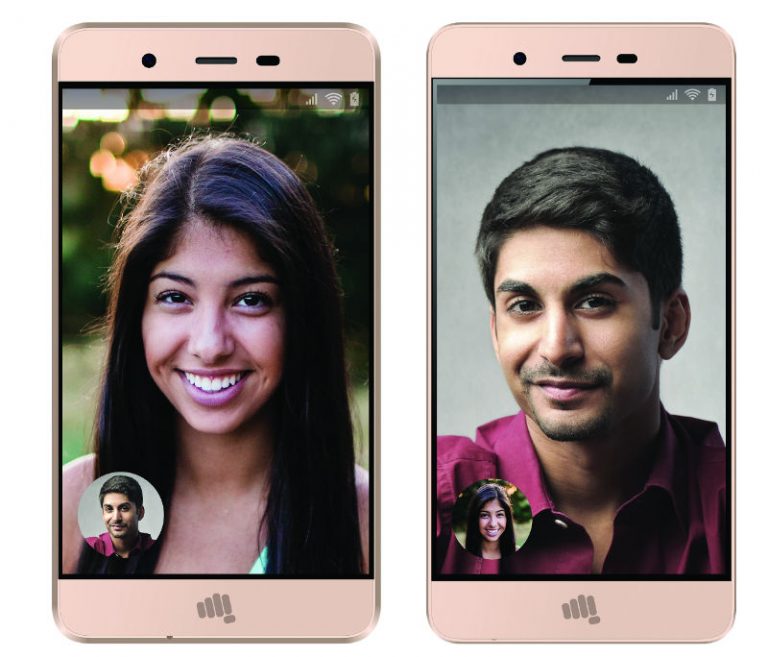Tehnični velikan iz Cupertina Apple vsako leto nadgradi svoj operacijski sistem iOS. Letos je podjetje uradno izdalo najnovejši iOS 11. Novi iOS je precej podoben iOS 10, vendar obstaja nekaj res opaznih izboljšav in novih funkcij, zaradi katerih je drugačen. Med vsemi funkcijami je nekaj skritih funkcij sistema iOS 11, ki se jih morda ne zavedate.
Apple je objavil tudi najnovejše različice svojih iPhonov, iPhone 8, iPhone 8 Plus in iPhone X v začetku tega meseca. Torej, če nameravate kupiti nov iPhone ali že imate iPhone ali novi iPad, ki je združljiv z iOS 11, si oglejte nekaj funkcij, ki jih morate preveriti!
Več nadzora nad Nadzornim centrom

Najbolj opazna lastnost sistema iOS 11 je možnost prilagajanja in prerazporeditve ikon v nadzornem centru. Novi nadzorni center je preoblikovan in ustreza eni strani. Če v Nadzornem centru odprete Nastavitve, lahko nadzirate, katere funkcije želite dodati ali odstraniti. Poleg tega lahko na ploščo dodate tudi ikone po meri.
kako izbrišem svojo profilno sliko v Googlu
Preprosta skupna raba gesel za Wi-Fi
Zdaj, namesto da svoje geslo za Wi-Fi sporočite vsem, ki se želijo povezati, lahko Wi-Fi samodejno delite s samo pritiskom na gumb. Če ste povezani v omrežje Wi-Fi in se mu poskuša pridružiti še ena naprava iOS, vas bo sistem pozval k skupni rabi omrežja in vam ni treba deliti gesla.
Novi Apple Maps

Profilna slika google klepetalnic »Hangout« ni prikazana
IOS 11 ima nove in posodobljene Apple Maps. Zdaj bo imel zemljevide nakupovalnih središč in letališč, lahko pa iščete celo najbližje restavracije. Poleg tega lahko zdaj vidite notranji zemljevid ključnih lokacij ali celo krmarite po različnih nadstropjih nakupovalnega središča ali katere koli take zgradbe.
Klepet s Siri

IOS 11 vam bo zdaj omogočil tipkanje v Siri. Morali boste odpreti Nastavitve> Dostopnost. Od tam tapnite Siri in prikazala se bo možnost »Type to Siri.« Ko ga vklopite, boste lahko govorili ali vnašali vprašanja Siri.
Funkcije kamere
Kamera je prejela tudi veliko novih funkcij, kot so skeniranje QR kod, urejanje fotografij v živo itd. Tudi iOS 11 zdaj uporablja slikovne formate HEIF in HEVC za fotografije in videoposnetke, kar pomeni, da bodo predstavnostne datoteke polovice manjše, vendar enake kakovosti.
Pred zajemom lahko sliko tudi poravnate. Aktivirajte orodje za izravnavo, tako da odprete Nastavitve kamere in vklopite 'Mreža'. Pojavili se bosta dve ikoni ‘+’, ikone lahko poravnate in slika bo popolnoma poravnana.
Urejanje posnetkov zaslona
Z iOS 11 je postajanje posnetkov zaslona med uporabo telefona postalo lažje. Ko posnamete posnetek zaslona, bo na spodnji levi strani zaslona telefona predogled posnetka zaslona. Ko se ga dotaknete, dobite možnosti za ponovno velikost slike in njeno skupno rabo s komer koli. Lahko ga tudi shranite ali zavržete.
Snemanje zaslona

Apple je v iOS 11. dodal tudi funkcijo snemanja zaslona. To lahko začnete s pritiskom gumba za snemanje zaslona v Nadzornem centru in začnete snemati dejavnosti v svoji napravi. Snemanje zaslona lahko zaustavite tako, da tapnete isti gumb. Video bo shranjen.
Ne moti med vožnjo
Zdaj bo iOS samodejno vklopil način »Ne moti med vožnjo«, ko svojo napravo povežete z Bluetoothom v avtomobilu. V tem načinu iOS utiša vsa obvestila, da se med vožnjo ne motite. IOS 11 lahko samodejno zazna, ali se potapljate ali ne, na podlagi vaše lokacije in merilnika pospeška.
ni mogoče odstraniti naprave iz google računa
Tipkovnica za hitro vnašanje

Tipkovnica iOS 11 vam bo zdaj omogočala tipkanje z eno roko. Preprosto se dotaknite in pridržite tipko emoji ali globus, izberite tipkanje z eno roko. Pojavilo se bo okno, v katerem boste lahko tipkovnico premaknili na katero koli stran, desno ali levo. Prav tako lahko s prstom povlečete katero koli tipko navzdol, da vnesete številko ali simbol, ne da bi zapustili glavno tipkovnico.
kako nastaviti zvok obvestila po meri
Način v sili

Pri iOS 11 morate v nujnih primerih le petkrat pritisniti gumb spanja / budnosti, da aktivirate zasilni način. Poleg tega boste na istem zaslonu dobili dostop do različnih storitev SOS, kot so zdravstvene informacije ali katere koli številke za klic v sili.
Optično preberite opombe
Zdaj lahko dokumente optično preberete z aplikacijo Notes v iOS-u 11. Skenirala bo in indeksirala tudi vaš rokopis, tako da vam ni treba skrbeti za pisanje. Samo optično preberite zapiske in jih poiščite pozneje.
Poleg tega je bila App Store preoblikovana tako, da uporabnikom pomaga vsak dan odkrivati nove aplikacije in igre. Zdaj boste videli dnevne zgodbe strokovnjakov, namenski zavihek Igre in sezname za vse vrste aplikacij itd. IOS 11 zdaj samodejno izbriše aplikacije, ki jih redno ne uporabljate.
Facebook komentarji